一键开启爱思助手通常指通过桌面快捷方式快速启动。请先从i4.cn官网下载并安装程序,安装程序会自动创建桌面图标,双击即可启动并连接您的iOS设备。
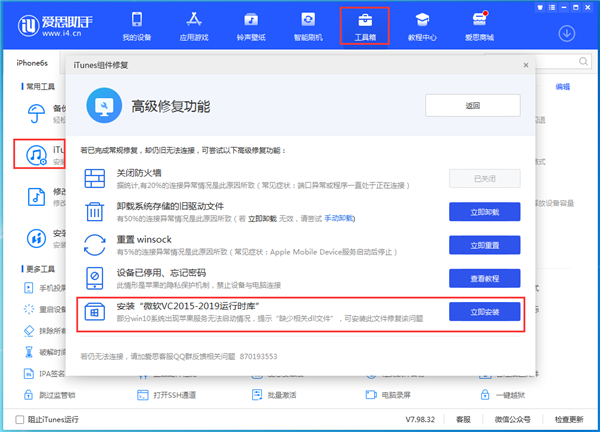
理解“一键开启”爱思助手的真正含义
当用户询问“怎么一键开启爱思助手”时,通常包含两层含义。第一层,也是最直接的,是如何在电脑桌面上创建一个快捷方式,从而实现双击图标即刻启动程序,省去在文件夹中寻找的繁琐。这是实现快速访问的基础。
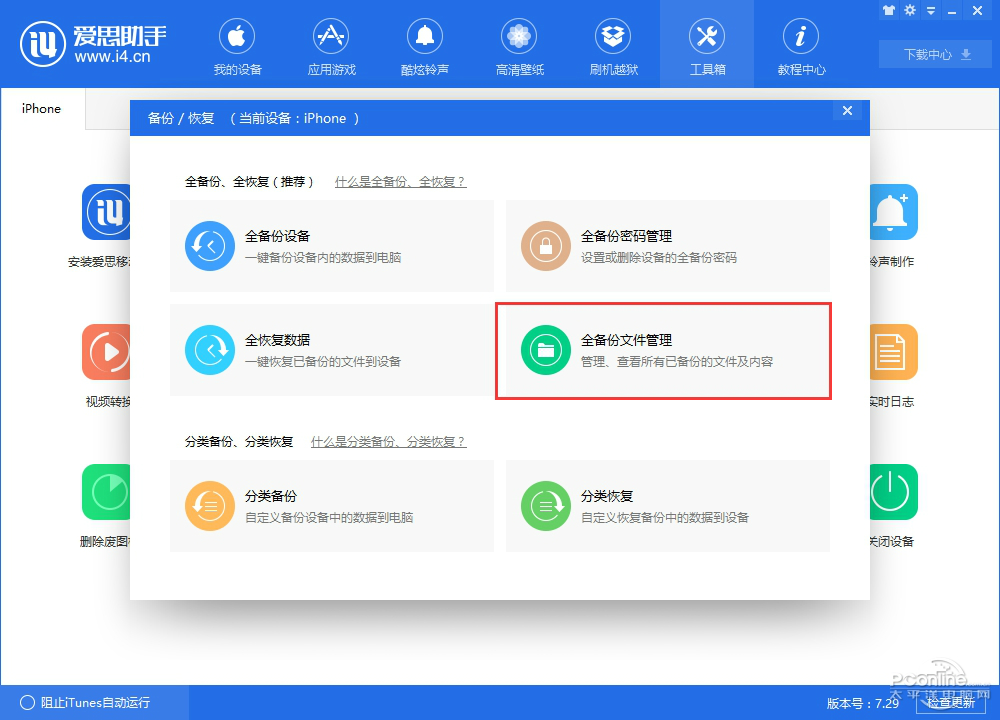
第二层含义则更深入,它指向爱思助手这款产品设计的核心理念——即“一键式”的强大功能集。爱思助手作为一款专业的苹果设备管理工具,将许多原本复杂的操作流程简化为几次点击即可完成的自动化任务,例如一键刷机、一键越狱、一键备份等。因此,理解“一-click”不仅仅是启动程序,更是体验其高效便捷功能的开始。本文将从这两个层面为您提供详尽的解答。
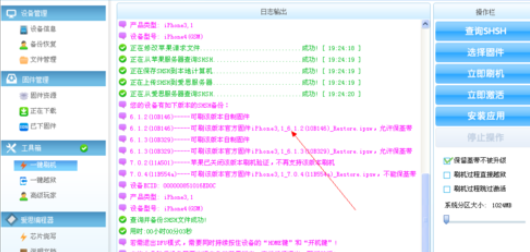
实现爱思助手快速启动的完整流程
要实现便捷的启动体验,首先需要正确地安装爱思助手PC端。整个过程非常简单,只需遵循以下几个步骤,即可在您的桌面上拥有一个随时待命的爱思助手图标。
步骤一:从官方渠道获取安装程序
确保您使用的是正版、安全的软件是至关重要的一步。请务必通过爱思助手官方网站 i4.cn 下载最新版本的PC端安装包。官方版本能保证功能的完整性、数据的安全性,并且能够避免捆绑任何不必要的第三方软件。访问网站后,您会在显眼位置找到下载按钮,点击即可获取安装文件。
请注意,爱思助手是一款运行在Windows操作系统上的桌面应用程序,用于管理iPhone、iPad等iOS设备。下载前请确认您的电脑符合基本的系统要求。
步骤二:执行安装并确保创建快捷方式
下载完成后,找到安装文件(通常是名为 `i4Tools_Setup.exe` 的文件),双击启动安装向导。安装过程中,您可以自定义安装路径,但更重要的是,请留意一个关键选项:“创建桌面快捷方式”。
这个选项通常是默认勾选的。为了方便后续使用,请务必保持其勾选状态。这样,在安装过程结束后,爱思助手的图标就会自动出现在您的电脑桌面上。这便是实现“一键开启”的最关键环节。点击“立即安装”,等待程序自动完成所有配置。
步骤三:启动程序并连接您的设备
安装成功后,您将在桌面上看到一个蓝色的“爱思助手”图标。现在,您只需使用数据线将您的iPhone或iPad连接到电脑,然后双击该图标。爱思助手会自动启动,并识别您已连接的设备。
首次连接时,您的iOS设备屏幕上可能会弹出“信任此电脑?”的提示,请点击“信任”并可能需要输入设备锁屏密码。完成这一步后,爱思助手就能完全访问并管理您的设备,您将在主界面看到详细的设备信息。
桌面快捷方式丢失或无法启动的解决方案
在某些情况下,您可能会遇到桌面图标消失或双击后程序无响应的问题。不必担心,这些问题通常有简单的解决方法。
如何手动重新创建桌面快捷方式?
如果您不慎删除了桌面图标,或者安装时未选择创建快捷方式,可以按照以下方法手动创建:
1. 打开“此电脑”或“我的电脑”,进入爱思助手的安装目录。如果您没有修改过,默认路径通常是 `C:\Program Files (x86)\i4Tools`。
2. 在文件夹中找到名为 “i4Tools.exe” 的应用程序文件。这是爱思助手的主程序。
3. 右键点击 “i4Tools.exe”,在弹出的菜单中选择 “发送到” -> “桌面快捷方式”。
操作完成后,一个新的爱思助手图标便会重新出现在您的桌面上,功能与自动生成的完全相同。
爱思助手打不开的常见问题排查
如果双击图标后程序没有反应,或者出现错误提示,可以参考下表进行排查。这能帮助您快速定位并解决问题。
| 问题现象 | 可能原因 | 解决方法 |
|---|---|---|
| 双击无任何反应 | 程序进程卡死或被安全软件拦截 | 打开任务管理器(Ctrl+Shift+Esc),结束所有 “i4Tools.exe” 进程后重试;暂时关闭杀毒软件或防火墙再启动。 |
| 提示文件损坏或丢失 | 安装文件不完整或程序文件被误删 | 从 i4.cn 官网重新下载最新安装包,覆盖安装一次。 |
| 无法识别设备 | 驱动问题或USB连接不稳定 | 在爱思助手中使用“修复驱动”功能;更换数据线或电脑USB接口;确保设备已解锁并点击“信任”。 |
| 启动时闪退 | 软件与系统或其他程序冲突 | 更新您的Windows系统和显卡驱动;卸载重装爱思助手。 |
探索爱思助手核心的“一键式”强大功能
实现了快速启动后,更值得关注的是爱思助手内置的众多强大“一键式”功能。这些功能将专业级的设备管理操作变得极为简单,无论是新手还是资深用户都能轻松上手。
一键验机与设备信息查询
想知道您的iPhone是不是原装正品?连接设备后,在爱思助手主界面点击“查看验机报告”,系统会立即对设备的几十项硬件信息进行扫描和比对,并生成一份详细的报告。出厂颜色、硬盘容量、序列号是否匹配等信息一目了然,是购买二手设备时非常有用的辨别工具。所有信息均基于出厂数据,准确可靠。
一键刷机与iOS版本管理
刷机是iOS用户解决系统疑难杂症或升级/降级系统的常用手段。爱思助手提供了“一键刷机”功能,它会自动为您匹配当前设备可用的固件版本,您只需选择想要刷入的版本,勾选是否保留用户资料,然后点击“立即刷机”即可。整个过程自动化进行,无需手动进入DFU模式,极大地降低了操作门槛和风险。
一键备份恢复与数据迁移
数据是手机中最宝贵的资产。爱思助手的“全备份/全恢复”功能,可以将您设备上的照片、通讯录、应用数据等几乎所有内容完整打包备份到电脑。当您更换新手机或设备需要重置时,又可以通过“全恢复”功能,将数据原封不动地迁移到新设备中,整个过程高效且稳定,确保您的数据万无一失。